Kako dokazati besedilo v tujem jeziku v Wordu 2016

V interesu kozmopolitizma vam Word 2016 omogoča delo s tujimi jeziki. Naučite se, kako vnesti in urediti besedilo v tujem jeziku, ter preveriti črkovanje in slovnico.
O, kaj lahko Word 2010 počne z dokumenti! Hkrati lahko odprete več Wordovih dokumentov in delate na veliko od njih, pri čemer preklapljate med različnimi odprtimi dokumenti.
Ne gre za vprašanje, ali lahko Word deluje na več kot enem dokumentu hkrati. Ne, vprašanje je, kako odprete te dokumente:
Ukaz Odpri: Za odpiranje dokumentov še naprej uporabljajte ukaz Odpri. Uradne omejitve glede števila dokumentov, ki jih lahko Word ima odprtih, ni, čeprav se boste morda želeli izogniti prevelikemu številu odprtih (več kot deset ali več), ker upočasnjujejo vaš računalnik.
Pogovorno okno Odpri: v pogovornem oknu Odpri izberite več dokumentov, ki jih želite odpreti. Pritisnite in držite tipko Ctrl, ko kliknete, da izberete dokumente. Kliknite gumb Odpri in vsi dokumenti se odprejo, vsak v svojem oknu.
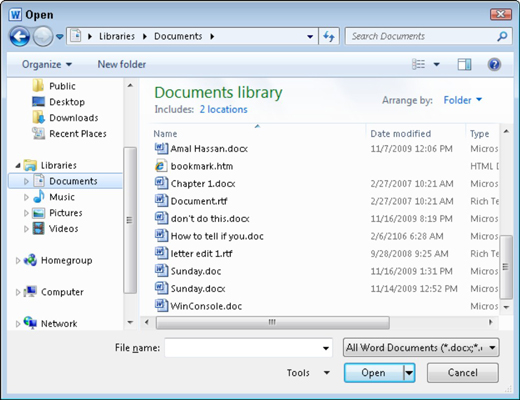
Ikone Wordovih dokumentov: v katerem koli oknu mape izberite več ikon Wordovih dokumentov. Lasirajte jih z miško ali Ctrl-kliknite, da izberete več dokumentov. Pritisnite tipko Enter, da odprete sklop.
Vsak dokument se nahaja v svojem oknu programa Word. Eden od načinov za preklapljanje med njimi je uporaba menija Preklopi Windows na zavihku Pogled:
Kliknite gumb Preklopi Windows na zavihku Pogled.
Odpre se meni Preklop Windows, ki navaja kar devet odprtih dokumentov v Wordu.
Če želite preklopiti na drug dokument, ga izberite v meniju.
Ko je hkrati odprtih več kot devet dokumentov, je zadnji element v meniju Preklopi Windows ukaz Več Windows.
Če se prikaže, izberite ukaz Več Windows, da prikažete pogovorno okno Aktiviraj, v katerem so navedena vsa odprta okna dokumentov.
V pogovornem oknu izberite dokument in kliknite V redu, da preklopite nanj.
Hiter način za preklop iz enega okna dokumenta v drugega je, da pritisnete kombinacijo tipk Alt+Tab. prav tako ima vsako okno svoj gumb v opravilni vrstici Windows. Če želite preklapljati med okni v Wordu, izberite ime dokumenta z gumba v opravilni vrstici.
Na zaslonu lahko vidite dva ali več dokumentov hkrati, kliknite zavihek Pogled in kliknite gumb Razporedi vse. Word takoj organizira vsa svoja okna tako, da jih postavi na zaslon kot koščke sestavljanke.
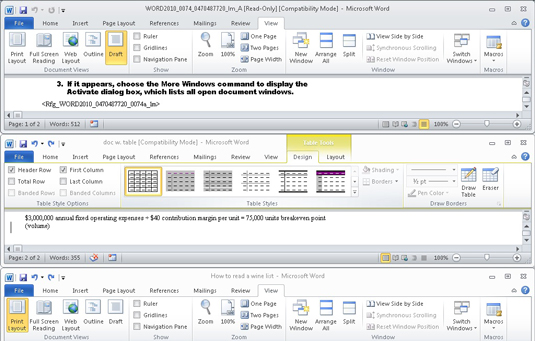
Ker Word ne razporedi pomanjšanih oken, je eden od načinov, kako ohraniti odprtih več oken, a urediti le dve, pomanjšati okna, ki jih ne želite urediti. Nato kliknite gumb Razporedi vse.
Čeprav lahko hkrati vidite več kot en dokument, lahko delate le na enem naenkrat. Dokument z označeno naslovno vrstico je tisti "na vrhu". S klikom na gumb za povečaj v oknu se dokument povrne v običajen celozaslonski pogled.
V interesu kozmopolitizma vam Word 2016 omogoča delo s tujimi jeziki. Naučite se, kako vnesti in urediti besedilo v tujem jeziku, ter preveriti črkovanje in slovnico.
Učinkovito filtriranje in razvrščanje podatkov v vrtilni tabeli Excel 2019 za boljša poročila. Dosežite hitrejše analize z našimi namigi in triki!
Reševalec v Excelu je močno orodje za optimizacijo, ki lahko naleti na težave. Razumevanje sporočil o napakah reševalca vam lahko pomaga rešiti težave in optimizirati vaše matematične modele.
Odkrijte različne <strong>teme PowerPoint 2019</strong> in kako jih lahko uporabite za izboljšanje vaših predstavitev. Izberite najboljšo temo za vaše diapozitive.
Nekateri statistični ukrepi v Excelu so lahko zelo zmedeni, vendar so funkcije hi-kvadrat res praktične. Preberite vse opise funkcij hi-kvadrat za bolje razumevanje statističnih orodij.
V tem članku se naučite, kako dodati <strong>obrobo strani</strong> v Word 2013, vključno z različnimi slogi in tehnikami za izboljšanje videza vaših dokumentov.
Ni vam treba omejiti uporabe urejevalnika besedil na delo z enim samim dokumentom. Učinkovito delajte z več dokumenti v Wordu 2013.
Sodelovanje pri predstavitvi, ustvarjeni v PowerPointu 2013, je lahko tako preprosto kot dodajanje komentarjev. Odkrijte, kako učinkovito uporabljati komentarje za izboljšanje vaših predstavitev.
Ugotovite, kako prilagoditi nastavitve preverjanja črkovanja in slovnice v Wordu 2016, da izboljšate svoje jezikovne sposobnosti.
PowerPoint 2013 vam ponuja različne načine za izvedbo predstavitve, vključno s tiskanjem izročkov. Izročki so ključnega pomena za izboljšanje vaše predstavitve.




